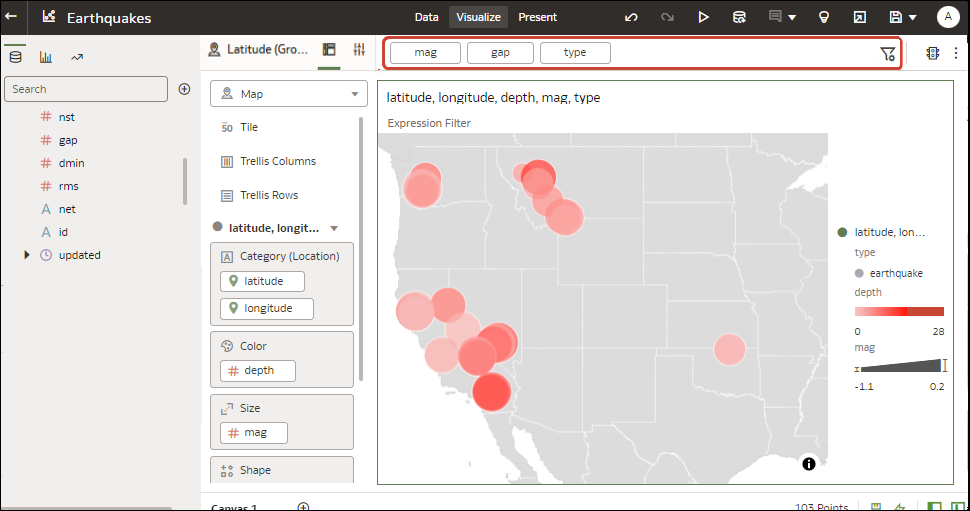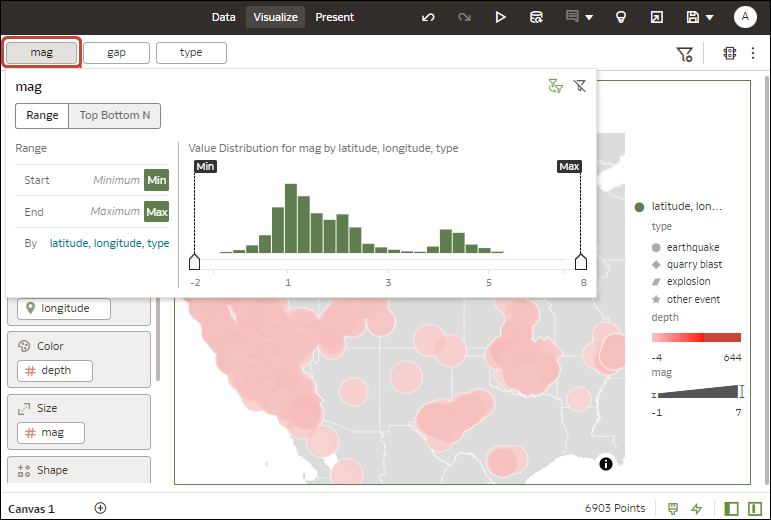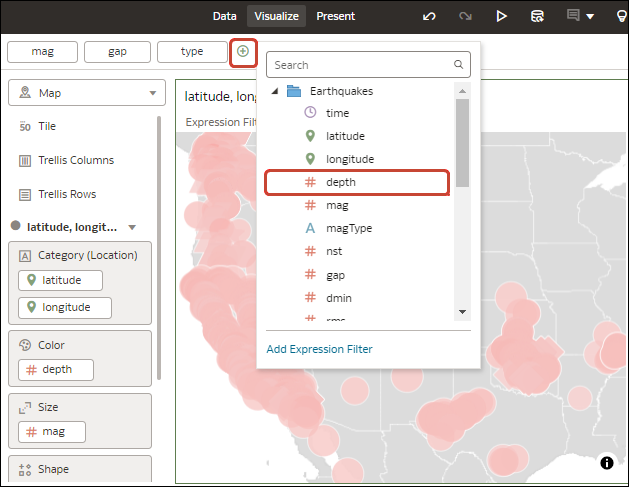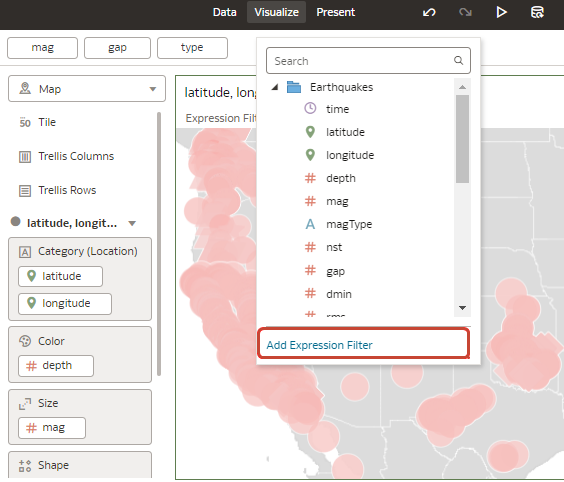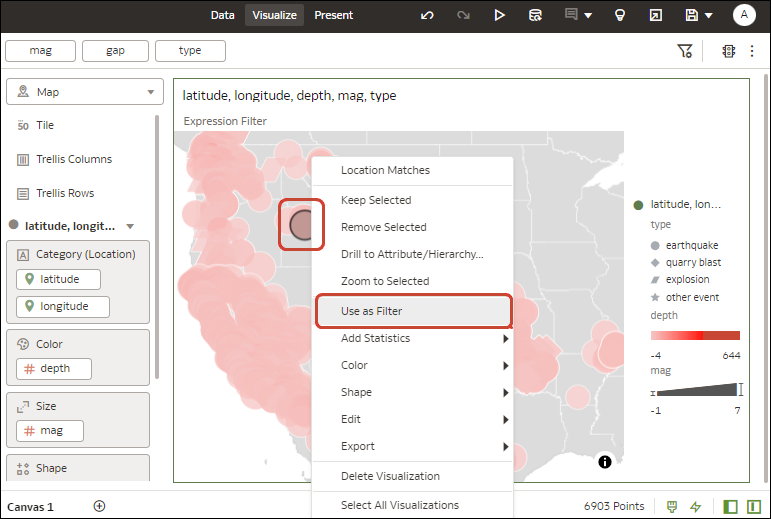Filtrar Dados num Livro
Utilize filtros num livro para focar nos dados em que está interessado. Por exemplo, pode filtrar por Mês e visualizar os dados apenas para Janeiro, Fevereiro e Março.
Pode aplicar filtros a uma visualização, a todas as visualizações numa tela ou a todas as telas num livro.
- Na Página Principal, coloque o cursor sobre um livro, clique em Ações, selecione Abrir e, em seguida, clique em Editar.
- Navegue para uma tela e apresente o painel Visualizar.
- Utilize a barra de filtros para atualizar os filtros existentes.
- Para alterar as opções do filtro por omissão, clique no ícone Menu da Barra de Filtros na barra de filtros (
 ) e utilize as opções apresentadas.
) e utilize as opções apresentadas. - Para alterar um filtro existente, clique no filtro na barra de filtros.
Utilize as opções para configurar esse filtro (por exemplo, pode definir o intervalo ou desativar o filtro).
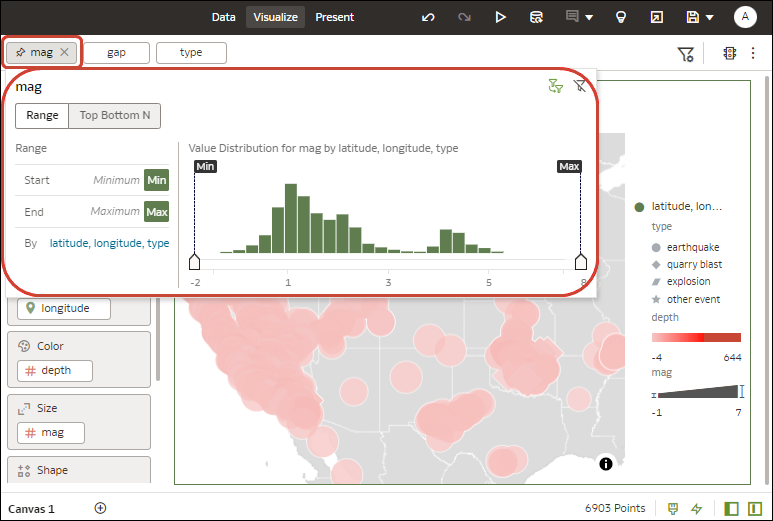
.png - Para acrescentar um filtro, coloque o cursor sobre a barra de filtros, clique em Acrescentar Filtro (+) e selecione um elemento de dados para filtrar.
- Para acrescentar um filtro complexo utilizando uma expressão (por exemplo, campo1 + campo2 > 100), coloque o cursor sobre a barra de filtros, clique em Acrescentar Filtro (+) e, em seguida, em Acrescentar Filtro da Expressão.
- Para aplicar um filtro a todas as telas de um livro, coloque o cursor sobre o filtro e clique em Afixar em Todas as Telas (ícone Fixar).
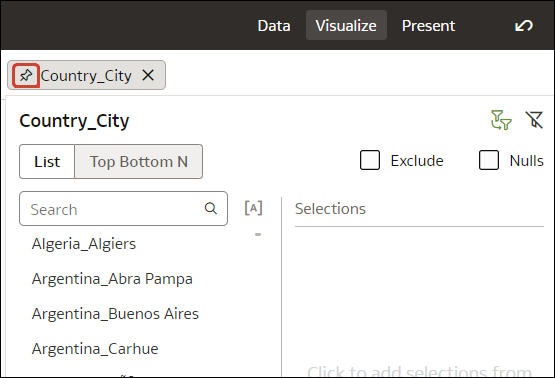
- Para filtrar por um elemento de visualização, clique com o botão direito do rato no elemento e selecione Utilizar como Filtro.
O ícone Utilizar como Filtro fica verde quando está ativado.